Excel复合饼图将其他分类设置为特定分类
1、准备模拟数据:
打开Excel,填入以下数据
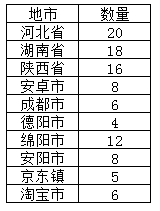
2、将数据选中,点击鼠标左键不放→拖动并选择

3、点击“丽互科插入”→“饼图”→佛泥“复合饼图”

4、插入后效果图
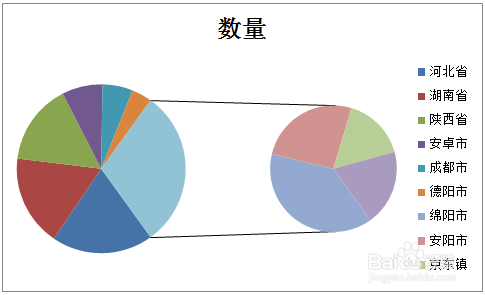
5、在饼图上显示文字标签
单击“鼠标右键”→“虚脂添加数据标签”

6、在标签上单击右键→“设置数据标签格式”

7、勾选“类别名称”,名称就显示完整了,并点中“居中”,
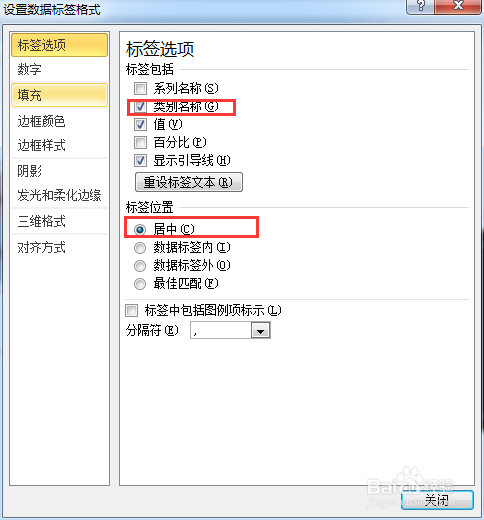
8、将“其他”设置为特定数据,比如这里将其设置为“四川省”
左边大图是同级“省”单位,右边小图是“省”下一级的“市”。
再次右键点击饼图→“设置数据标签格式”

9、设置“系列分割依据”→“第二绘图区域包括最后一个”→设置为“7”。
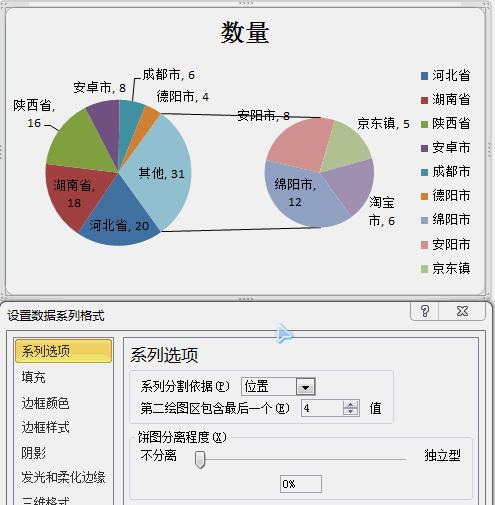
10、最后点击“其他”数据标签,将其修改为“四川省”

11、微调后最终显示效果

12、完成
声明:本网站引用、摘录或转载内容仅供网站访问者交流或参考,不代表本站立场,如存在版权或非法内容,请联系站长删除,联系邮箱:site.kefu@qq.com。
阅读量:63
阅读量:188
阅读量:142
阅读量:151
阅读量:135